Neka od pitanja u obrascu mogu zahtijevati od vaših odgovornika prijenos/prilaganje datoteka svojim odgovorima. U obrazac možete dodati vrstu pitanja koja omogućuje prijenos datoteka.
Dodavanje pitanja o prijenosu datoteke
-
U Microsoft Forms otvorite obrazac koji želite urediti.
-
Dodajte novo pitanje tako da odaberete

-
Odaberite Više vrsta pitanja

Napomena: Prijenos datoteke dostupan je samo kada je odabrana postavka "Samo osobe u mojoj tvrtki ili ustanovi mogu odgovoriti" ili "Određene osobe u mojoj tvrtki ili ustanovi mogu odgovoriti".
-
Prikazat će vam se sljedeća poruka: Nova će se mapa stvoriti u OneDrive za tvrtke. Ispitanici će moći prenijeti svoje datoteke u ovu mapu. Nastaviti? Odaberite Da da biste nastavili. (Ako ne želite nastaviti, odaberite Odustani).
-
Unesite tekst koji želite prikazati za pitanje.
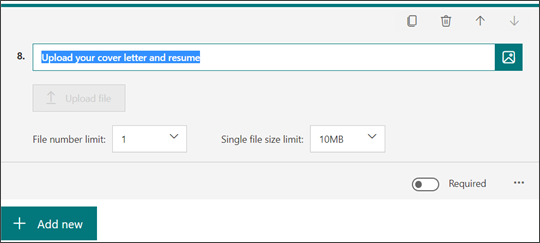
Napomena: Gumb Prenesi datoteku nije aktivan za vas kao autor obrasca. Bit će aktivan za korisnike koji odgovaraju obrascima.
-
Odaberite padajući popis Ograničenje broja datoteka da biste odabrali maksimalan broj datoteka koje ćete dopustiti za prijenos na pitanje.
Napomena: Dopušteno je prijenos najviše 10 datoteka po pitanju.
-
Odaberite padajući popis Ograničenje veličine jedne datoteke da biste odabrali maksimalnu veličinu datoteke (10 MB, 100 MB ili 1 GB) koju ćete dopustiti po pitanju.
-
Pomaknite prekidač Obavezno udesno ako želite da se odgovori na to pitanje.
-
Odaberite Dodatne postavke za

-
Podnaslov – dodajte podnaslov ispod pitanja.
-
Vrsta datoteke – odaberite vrste datoteka (Word, Excel, PPT, PDF, Image, Video ili Audio) koje ćete dopustiti za prijenos.
Napomene:
-
Vrste datoteka programa Word obuhvaćaju sljedeće oblike datoteka: .doc, .dot, .wbk, .docx, .docm, .dotx, .dotm i .docb.
-
Vrste datoteka programa Excel obuhvaćaju sljedeće oblike datoteka: .xls, .xlt, .xlm, .xlsx, .xlsm, .xltx i .xltm.
-
PPT (skraćenica za PowerPoint) obuhvaća sljedeće oblike datoteka: .ppt, .pot, .pps, .pptx, .pptm, .potx, .potm, .ppam, .ppsx, .ppsm, .sldx i .sldm.
-
Oblik PDF datoteke je .pdf.
-
Vrste datoteka slike obuhvaćaju sljedeće oblike datoteka: .jpg, .jpeg, .png, .gif, .bmp, .tiff, .psd, .thm, .yuv, .ai, .drw, .eps, .ps, .svg, .3dm i .max.
-
Vrste videodatoteka obuhvaćaju sljedeće oblike datoteka: .avi, .mp4, .mov, .wmv, .asf, .3g2, .3gp, .asx, .flv, .mpg, .rm, .swf i .vob.
-
Vrste audiodatoteka obuhvaćaju sljedeće oblike datoteka: .mp3, .aif, .iff, .m3u, .m4a, .mid, .mpa, .ra, .wav i .wma.
-
-
Pretpregled pitanja o prijenosu datoteke koje će vaši ispitanici vidjeti
Odaberite Pretpregled da biste vidjeli kako će se vaše pitanje prikazivati ispitanicima obrasca. Gumb Prenesi datoteku bit će aktivan i spreman za interakciju s ispitanicima.
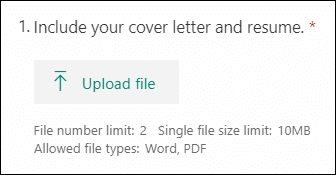
Kada ispitanici uspješno prenesite datoteke, vidjet će svoje datoteke prikazane u odgovoru.
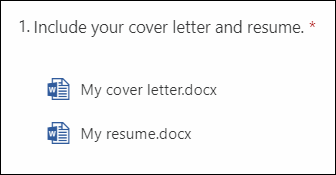
Pronalaženje i pregled prenesenih datoteka za vaše pitanje
Kada ispitanici prenesite datoteke za pitanje o obrascu, te datoteke možete pronaći u mapi OneDrive za tvrtke obrazac.
-
Prijavite se na OneDrive za tvrtke.
-
Odaberite Datoteke, a zatim mapu Aplikacije.
-
Odaberite Microsoft Forms mapu.
-
Odaberite mapu s datotekama koja odgovara nazivu obrasca.
-
Odaberite mapu s pitanjem koje je prenijelo datoteke. Vidjet ćete da su korisnici koji su odgovorili na datoteke prenijeli na to pitanje.
Povratne informacije za Microsoft Forms
Voljeli bismo čuti vaše mišljenje! Za slanje informacija o servisu Microsoft Forms idite na gornji desni kut obrasca i odaberite stavku Još postavki obrasca 
Dodatne informacije
Stvaranje obrasca u programu Microsoft Forms










